Popravak: Bluetooth stalno prekida vezu na mom računalu
Miscelanea / / October 16, 2021
Bluetooth je jedan od najkorisnijih izuma koji pomaže korisnicima u bežičnom povezivanju uređaja. Međutim, tijekom tog procesa možda ste primijetili da se Bluetooth ponekad prekida s povezivanjem na vašem računalu. To je uglavnom posljedica neke tehničke greške u roditeljskom uređaju, na koji je Bluetooth povezan, ili hardverske pogreške samog zvučnika ili slušalica.
Sadržaj stranice
-
Popravak: Problem "Bluetooth zadržava prekid veze na mom računalu"
- POPRAVAK 1: Ponovo pokrenite Bluetooth uslugu
- POPRAVAK 2: Promijenite Bluetooth postavku napajanja:
- FIX 3: Ponovno instalirajte Bluetooth upravljački program:
- FIX 4: Pokrenite alat za rješavanje problema s Bluetoothom:
-
FIX 5: Ažurirajte Bluetooth upravljački program:
- Za ručno ažuriranje Bluetooth upravljačkog programa,
- Za automatsko ažuriranje Bluetooth upravljačkog programa,
Popravak: Problem "Bluetooth zadržava prekid veze na mom računalu"

Problem "Bluetooth čuva prekid veze na mom računalu" može se pojaviti i zbog više tehničkih pogrešaka, uključujući unutarnji kvar, nekompatibilan upravljački program ili više drugih scenarija. Međutim, jedno smo sigurni da se problem može lako riješiti u kratkom roku. Za znanje, pogledajte dolje:
POPRAVAK 1: Ponovo pokrenite Bluetooth uslugu
Bluetooth radi na nekim namjenskim uslugama na vašem računalu, pa je, kad se prekine veza, vrijeme da provjerite postoje li te usluge i provjerite rade li ispravno. Da biste to učinili, slijedite dolje navedene korake:
- Prvo pritisnite Prozor + R u cijelosti i pokrenuti Pokreni dijaloški okvir.
- Sada unutar praznog tekstualnog polja upišite usluge.msc a zatim kliknite na u redu. Pokrenut će prozor usluge na zaslonu vašeg računala.

- Sada unutar Servisni prozor, locirajte Bluetooth podrška s popisa desnom tipkom miša kliknite na nju i odaberite opciju Početak, u slučaju da ne radi. Ako ustanovite da već radi, kliknite na Ponovo pokrenite.
- Nakon što se usluga Bluetooth podrške ponovno pokrene, ponovno kliknite desnom tipkom miša preko nje i odaberite Svojstva iz podizbornika.

- Na sljedećem prozoru, ispod Kartica Općenito, Postavi Vrsta pokretanja kao Automatski a zatim kliknite na U REDU.
Nakon što to učinite, problem "Bluetooth čuva prekid veze" sada više neće postojati.
POPRAVAK 2: Promijenite Bluetooth postavku napajanja:
Problem "Bluetooth čuva prekid veze" također može biti posljedica stanja niske potrošnje energije. Ovdje je najbolje rješenje promijeniti postavku napajanja Bluetootha. Da biste to učinili, slijedite dolje navedene korake:
- Prvo kliknite desnom tipkom miša na Windows ikona na programskoj traci radne površine i odaberite opciju Upravitelj uređaja iz kontekstnog izbornika.

- Sada unutar Upravitelj uređaja prozor, kliknite i proširite opciju Bluetooth, desnom tipkom miša kliknite svoj Bluetooth uređaj a zatim kliknite na Svojstva.
- Na Prozor svojstava, pomaknite se do Kartica Upravljanje napajanjem (iz okomitog izbornika), a zatim poništite potvrdni okvir koji se nalazi prije opcije Dopustite računalu da isključi ovaj uređaj radi uštede energije.
- Na kraju kliknite u redu da biste spremili promjene, a zatim provjerili je li navedeni problem riješen.
FIX 3: Ponovno instalirajte Bluetooth upravljački program:
Oštećen ili zastario Bluetooth upravljački program ponekad može iznenada prekinuti vezu. Ovdje se preporučeno rješenje ponovno instalira Bluetooth upravljački program. Da biste to učinili, slijedite dolje navedene korake:
- Prvo kliknite desnom tipkom miša na Windows ikona na programskoj traci radne površine i odaberite opciju Upravitelj uređaja iz kontekstnog izbornika.
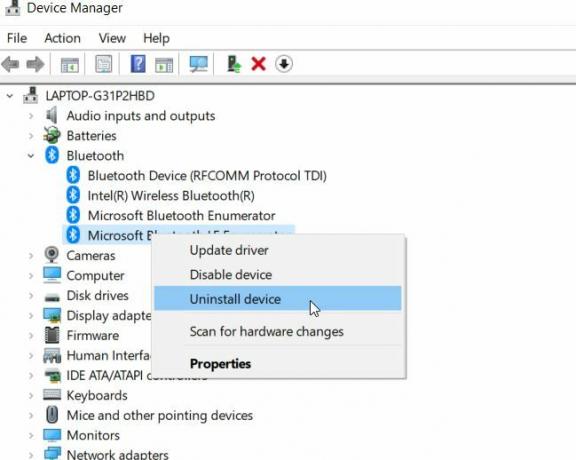
- Sada unutar Prozor Upravitelja uređaja, kliknite i proširite opciju Bluetooth, desnom tipkom miša kliknite svoj Bluetooth uređaj a zatim odaberite opciju Deinstaliraj iz podizbornika.

- Na sljedeći upit, označite potvrdni okvir za opciju Izbrišite upravljački program za ovaj uređaj a zatim kliknite na Deinstaliraj tab.
- Posljednje, ponovno pokrenite računalo. Tijekom procesa pokretanja, vaše će računalo automatski preuzeti upravljačke programe koji nedostaju.
Sada provjerite radi li Bluetooth sada brzo ili ne.
FIX 4: Pokrenite alat za rješavanje problema s Bluetoothom:
Windows 10 dolazi s ugrađenim alatom za rješavanje problema koji pomaže u rješavanju većine pogrešaka. Slično, možete ga koristiti i za rješavanje svih problema povezanih s Bluetoothom. Da biste to učinili, slijedite dolje navedene korake:
- Prvo idite na traku za pretraživanje radne površine, upišite Rješavanje problema, i pokrenite opciju Rješavanje problema s postavkama iz rezultata pretraživanja.

- Zatim odaberite Dodatni alati za rješavanje problema a na izborniku u desnom oknu ispod Pronađite i riješite druge probleme odjeljak, kliknite na Bluetooth.

- Nadalje odaberite Pokrenite alat za rješavanje problema tab.
- Sada pričekajte da se dovrši postupak rješavanja problema. Ako sugerira bilo kakvo poboljšanje, slijedite upute na zaslonu za isto.
Na kraju, provjerite je li navedeni problem riješen.
Oglasi
FIX 5: Ažurirajte Bluetooth upravljački program:
Ako vam ništa od gore navedenih popravaka ne uspijeva, napokon razmislite o ažuriranju Bluetooth upravljačkog programa. Kao što uvijek spominjemo, korumpirani, zastarjeli ili nekompatibilni upravljački programi mogu rezultirati više problema, a slično može izazvati problem neprekidnog isključivanja Bluetootha. Ovdje kako biste to riješili, ažurirajte Bluetooth upravljački program dolje navedenim koracima:
Za ručno ažuriranje Bluetooth upravljačkog programa,
- Prvo kliknite desnom tipkom miša na Windows ikona na programskoj traci radne površine i odaberite opciju Upravitelj uređaja iz kontekstnog izbornika.
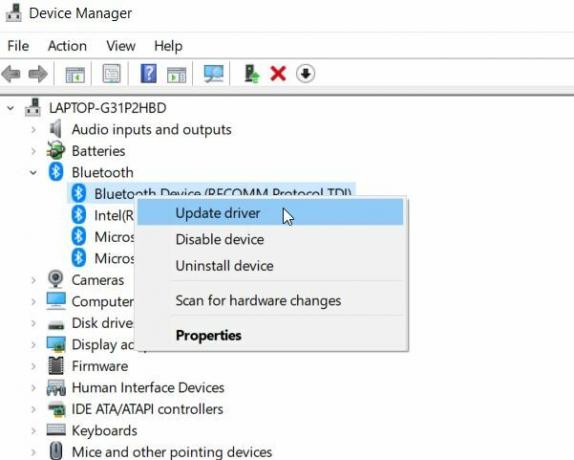
- Sada unutar Prozor Upravitelja uređaja, kliknite i proširite opciju Bluetooth, desnom tipkom miša kliknite svoj Bluetooth uređaj a zatim kliknite na Ažuriraj upravljački program.
- Slijedite upute na ekranu da biste dovršili postupak.
Za automatsko ažuriranje Bluetooth upravljačkog programa,
Koristite namjenski softver za ažuriranje upravljačkih programa. Neće raditi samo na Bluetooth upravljačkom programu, već će istovremeno ažurirati i sve ostale upravljačke programe. Korištenje namjenskog softvera skraćuje vrijeme i olakšava proces.
Sve je to bilo zbog problema "Bluetooth čuva prekid veze". Nadamo se da smo vam dostavili dovoljno informacija koje će vam pomoći u rješavanju navedenog problema.
Oglasi
Osim što pokušavate s gornjim popravcima, provjerite i radi li vaš Bluetooth uređaj bez grešaka ili ne. U slučaju da vam ništa od gore navedenih popravaka ne uspijeva, vaš Bluetooth uređaj (slušalice itd.) Mogao bi imati problema. Ako imate bilo kakvih pitanja ili povratnih informacija, zapišite komentar u polje za komentare ispod.



